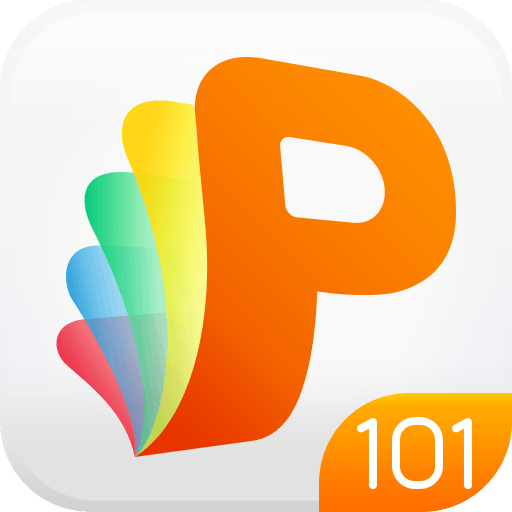
教育管理 占存:830.14MB 时间:2022-11-02
软件介绍: 101教育PPT电脑版是一款专业服务老师的备授课一体化教学软件,丰富教学资源、多元教学互动,帮助...
或许有的朋友还不太清楚101教育ppt怎么制作微课?那么现在小编就为大家带来了101教育ppt制作微课的操作步骤,还不太清楚的朋友可以来看看哦。
第一步:打开101教育ppt。
第二步:在最下方工具栏里找到“我的”,在该页面中的“工具栏”里找到“录制微课”,点击进去。
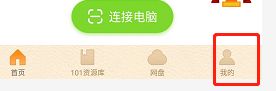
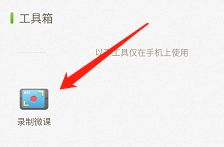
第三步:在文档中选择要录制的课件,并打开。
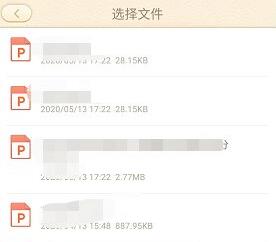
第四步:软件会提示,我们这里点击立即开始。

第五步:在页面左上角会看到“结束放映”,说明系统已经在录制了,我们就可以开始讲解了,系统会记录我们的声音和手机界面。在右上角的“工具箱”里的铅笔就可以对课件进行绘制。
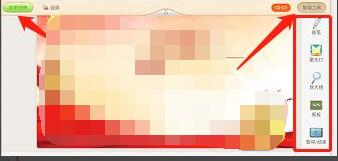
第六步:录制完毕后点击结束放映,在“我的录制”里面就可以看到我们刚刚录制的微课了,点击播放即可。
以上就是小编带来的101教育ppt制作微课的操作步骤,希望可以帮助到大家哦。